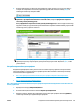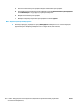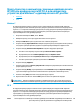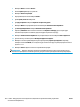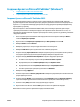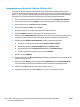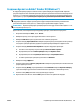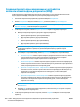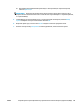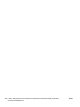HP LaserJet Enterprise M806, HP LaserJet Enterprise flow MFP M830, HP Color LaserJet Enterprise M855, and HP Color LaserJet Enterprise flow MFP M880 finishing accessories and paper handling - Руководство пользователя
Table Of Contents
- Обзор дополнительных принадлежностей для окончательной обработки
- МФУ HP LaserJet Enterprise M806 и потоковое МФУ HP LaserJet Enterprise M830
- МФУ HP Color LaserJet Enterprise M855 и потоковое МФУ HP Color LaserJet Enterprise M880
- Характеристики дополнительной принадлежности для окончательной обработки
- Установка и настройка дополнительных принадлежностей для окончательной обработки
- В настоящем документе приведено описание действий по установке или замене узла сшивателя/укладчика и ...
- Введение
- Перед началом работы
- Необходимые инструменты
- Шаг 1. Снятие сшивателя/укладчика
- Шаг 2. Распаковка опционального или сменного сшивателя/укладчика
- Шаг 3: Установка опционального или сменного сшивателя/укладчика
- Шаг 4. Возврат деталей
- Шаг 5. Настройка расположения отверстий по умолчанию
- Шаг 6. Настройка точек сшивания по умолчанию
- В настоящем документе приведено описание действий по установке или замене узла сшивателя/укладчика с ...
- Введение
- Перед началом работы
- Необходимые инструменты
- Шаг 1. Извлеките брошюровщик
- Шаг 2. Распаковка опционального или сменного брошюровщика
- Шаг 3: Установка опционального или сменного брошюровщика
- Шаг 4. Возврат деталей
- Шаг 5. Настройте брошюровщик с помощью встроенного веб-сервера HP (EWS)
- Шаг 6. Настройка точек сшивания по умолчанию
- В настоящем документе приведено описание действий по установке или замене узла сшивателя/укладчика и ...
- Введение
- Перед началом работы
- Необходимые инструменты
- Шаг 1. Снятие сшивателя/укладчика
- Шаг 2. Распаковка дополнительного или сменного сшивателя/укладчика
- Шаг 3: Установка дополнительного или сменного сшивателя/укладчика
- Шаг 4. Возврат деталей
- Шаг 5. Настройка расположения отверстий по умолчанию
- Шаг 6. Настройка точек сшивания по умолчанию
- Установите или замените брошюровщик или дырокол для МФУ HP Color LaserJet Enterprise M855 и потоково ...
- Введение
- Перед началом работы
- Необходимые инструменты
- Шаг 1. Извлеките брошюровщик
- Шаг 2. Распаковка опционального или сменного брошюровщика
- Шаг 3: Установка опционального или сменного брошюровщика
- Шаг 4. Возврат деталей
- Шаг 5. Настройте брошюровщик с помощью встроенного веб-сервера (EWS)
- Шаг 6. Настройка расположения отверстий по умолчанию
- Шаг 7. Настройка точек сшивания по умолчанию
- Настройка устройства для Режима почтового ящика или Режим укладчика
- Настройте драйвер принтера HP для Windows® 7, 8, 8.1 и OS X для Режима почтового ящика или Режима ук ...
- В настоящем документе приведено описание действий по установке или замене узла сшивателя/укладчика и ...
- Поддерживаемые форматы и типы бумаги для устройств окончательной обработки
- Инструкции по использованию дырокола (опциональное устройство окончательной обработки)
- Введение
- Выходные параметры устройства
- Перфорирование при копировании из устройства автоматической подачи документов (АПД)
- Перфорирование при печати из программы Windows ® (опциональная дополнительная принадлежность) с испо ...
- Перфорирование при печати из приложения OS X (опциональная дополнительная принадлежность) с использо ...
- Инструкции по использованию функции сшивания/разбора по копиям (опциональная дополнительная принадле ...
- Введение
- Выходные параметры устройства
- Сшивание/разбор по копиям при копировании из устройства автоматической подачи документов (АПД)
- Сшивание/разбор по копиям при печати из программы Windows ® (опциональная дополнительная принадлежно ...
- Сшивание/разбор по копиям при печати из приложения OS X с использованием драйвера печати HP
- Инструкция по печати буклетов (опциональное дополнительным устройством окончательной обработки)
- Введение
- Создание и использование ярлыков для печати буклетов
- Печать буклетов с компьютера с помощью драйвера печати HP UPD или драйвера печати HP PCL 6 для конкр ...
- Создание буклета в Microsoft Publisher® (Windows®)
- Создание буклета в Adobe® Reader XI (Windows®)
- Создание буклета при копировании из устройства автоматической подачи документов (АПД)
Создание буклета в Microsoft® Publisher 2010 или 2013
В следующем примере требуется напечатать 20-страничный документ в формате PDF. Оригинал
документа формата Letter книжной ориентации. Документ должен быть напечатан в виде буклета на
бумаге 11 x 17 с переплетом внакидку (две скрепки) по центру документа. Брошюровщик/финишер
присоединен к устройству Используются параметры по умолчанию приложения Publisher.
1. После создания буклета в Publisher 2010 или 2013 откройте вкладку Оформление страницы.
2. На
ленте меню нажмите стрелку Формат. Откроется диалоговое окно "Параметры страницы".
3. В раскрывающемся меню Тип макет выберите Буклет.
4. В приложении выберите Файл, затем - Печать.
5. Выберите устройство, из которого будет выполняться печать буклета.
6. Выберите Свойства. Откроется диалоговое окно "Свойства документа".
7. Откройте вкладку Бумага/Качество и выберите формат бумаги для каждой
печатной страницы.
Это формат страницы оригинала документа. В данном примере выберите на формат Letter.
8. Откройте вкладку Окончательная обработка и задайте следующие параметры:
а. Оставьте в силе параметр по умолчанию для Печать на обеих сторонах.
б. В раскрывающемся меню Макет брошюры выберите Переплет слева.
в. В раскрывающемся меню Страниц на листе выберите
2 страницы на листе.
г. Оставьте ориентацию страницы по умолчанию как Книжная.
9. Выберите вкладку Эффекты.
10. Нажмите переключатель Печать документа на и выберите в раскрывающемся меню 11 x 17. Это
формат бумаги для печати.
11. Откройте вкладку Вывод и в раскрывающемся меню Сшивание выберите Переплет внакидку
(при таком выборе будет автоматический выполняться фальцовка и
сшивание буклетов).
12. Нажмите кнопку OK. Диалоговое окно документа будет закрыто.
13. В диалоговом окне "Печать" нажмите OK. Буклет печатается в правильном порядке.
156 Глава 6 Инструкция по печати буклетов (опциональное дополнительным устройством
окончательной обработки)
RUWW